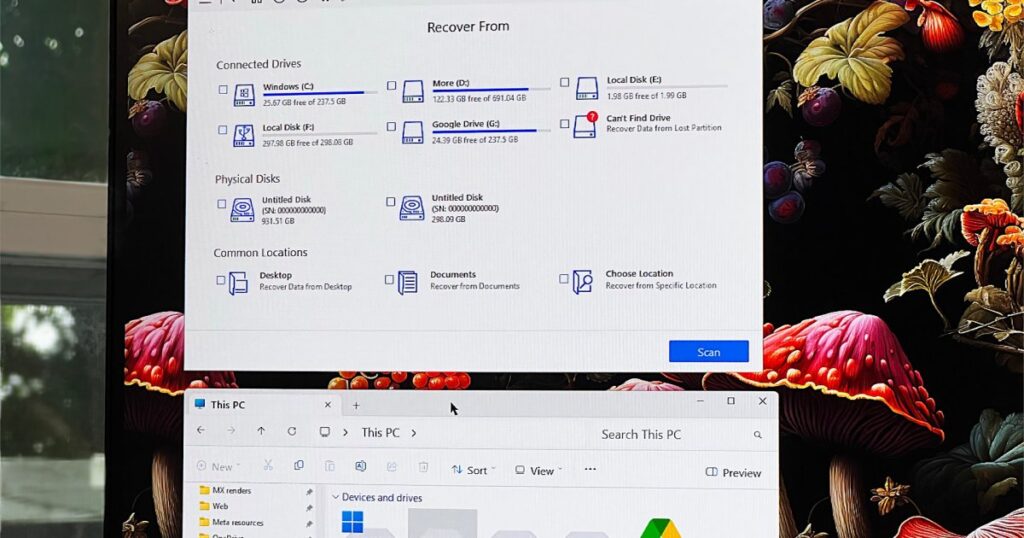قسط استعادة البيانات ممتاز
مشروع تجديد نظم الإدارة 209.99 دولارًا
“إن Stellar Data Recovery Premium سهل الاستخدام ويعمل بشكل جيد على محركات الأقراص الثابتة، لكنه فشل في ثلاثة اختبارات أخرى على الرغم من المساعدة المقدمة من دعم العملاء المباشر.”
الايجابيات
-
استرداد ممتاز لملفات الأقراص الصلبة
-
معاينات سريعة للملفات حتى مع وجود محرك أقراص بطيء
-
الدعم المباشر 24 ساعة يوميا طوال أيام الأسبوع
-
يقدم نسخة مجانية
سلبيات
-
تعذرت استعادة القسم المفقود من محرك الأقراص المصغرة
-
لا يمكن استعادة ملفات SSD
-
نافذة تطبيق صغيرة
غالبًا ما يظهر Stellar Data Recovery Premium في قوائم أفضل برامج استعادة الملفات المدفوعة لنظام التشغيل Windows وهناك أيضًا إصدار مجاني محدود. لقد قمت بمراجعة التطبيق المتميز لاختبار مدى نجاحه، ومدى استجابة خدمة العملاء، وما إذا كانت خطط الاشتراك تستحق التكلفة.
إذا كنت مالك جهاز Mac، فإن Stellar Data Recovery يعمل أيضًا على نظام التشغيل macOS. لقد حصل على مكان في دليلنا لأفضل برامج استعادة البيانات لنظام التشغيل Mac. ومع ذلك، فإن إصدار Windows هذا لا يرقى إلى مستوى المنافسة في بعض النواحي الرئيسية.
الطبقات والتسعير
لدى Stellar Data Recovery إصدار مجاني يقتصر على 1 غيغابايت من استعادة الملفات. وهذا مبلغ كبير يمكنك استخدامه لاستعادة أكثر من مائة صورة، أو عدة مئات من المستندات، أو آلاف الملفات النصية. ومع ذلك، يمكن أن يتجاوز حجم مقطع الفيديو الطويل الجيجابايت.
إذا كنت بحاجة إلى استعادة المزيد من البيانات، فستحتاج إلى اشتراك. مقابل 60 دولارًا سنويًا، يمكن لـ Stellar Data Recovery Standard استعادة عدد غير محدود من الملفات من محركات الأقراص الثابتة (HDDs)، ومحركات الأقراص ذات الحالة الصلبة (SSD)، ومحركات الأقراص المصغرة، ومحركات أقراص USB، وبطاقات SD، ووحدات التخزين المتصلة بالشبكة (NAS).
إذا فقدت أقسامًا أو كنت بحاجة إلى الحصول على ملفات من جهاز كمبيوتر غير قابل للتمهيد، فأنت بحاجة إلى برنامج Stellar Data Recovery Professional بقيمة 90 دولارًا. لا يتطلب الأمر سوى 10 دولارات إضافية للترقية إلى Stellar Data Recovery Premium، والذي يتضمن إمكانات متقدمة لإصلاح الصور والفيديو. تحتاج هذه الخدمة إلى تقديم نتائج رائعة تصل قيمتها إلى 100 دولار كل عام.
تصميم
لقد اختبرت خطة Stellar's Data Recovery Premium. لقد تم إرسال رابط التنزيل ورمز التفعيل عبر البريد الإلكتروني. بعد اكتمال التثبيت، يتم فتح علامة تبويب المتصفح تلقائيًا مع فيديو تعليمي ودليل مستخدم.
أنا أقدر الدليل ولكني أردت معرفة ما إذا كان بإمكاني اكتشاف ذلك بنفسي. التطبيق سهل الفهم. أقوم بتحديد نوع الملفات التي أرغب في استعادتها باستخدام الخيار الافتراضي لاستعادة كافة الملفات. بعد ذلك، أختار محرك الأقراص أو المجلد للتحقق من الملفات المفقودة قبل بدء الفحص. هذا بالضبط ما كنت أتوقعه.
بعد اكتمال الفحص، يقوم Stellar Data Recovery بتقسيم النافذة إلى ثلاثة أجزاء. تظهر بنية المجلد على اليسار، كما هو الحال في Windows File Explorer. يعرض الجزء العلوي الأيمن معاينة لملف محدد من القائمة الموجودة في الجزء أدناه. إذا لم يعثر الفحص السريع على الملفات التي تحتاجها، فيمكنني تحديد فحص عميق باستخدام زر في أسفل النافذة.
عندما كنت مستعدًا للاسترداد، وجهتني نافذة منبثقة لاختيار موقع للملفات المستعادة ولديها خيارات متقدمة مثل حفظ الملفات المضغوطة المضغوطة، والتي يمكن أن تساعد في توفير مساحة التخزين.
يوجد في الجزء العلوي الأيسر زر قائمة يحتوي على الإعدادات والدعم وبعض الخيارات الأخرى. يحتوي شريط الأدوات الموجود على اليمين على أزرار للعودة إلى الشاشة الرئيسية للتطبيق والحصول على المساعدة والترقية وتنشيط الميزات المدفوعة بعد الاشتراك.
كل شيء سهل الفهم. شكواي الوحيدة هي أن النافذة لا يمكن تغيير حجمها. لقد قمت بتكبير نافذة Stellar Data Recovery Premium في لقطات الشاشة هذه لتحسين إمكانية القراءة.
على شاشتي بدقة 1440 بكسل، يملأ التطبيق حوالي نصف الارتفاع المتاح وثلث العرض. أفضل رؤية المزيد من الملفات في وقت واحد ومعاينة أكبر.
سمات
لقد بدأت في اختبار Stellar Data Recovery Premium عن طريق حذف جميع الملفات من قسم SSD، ثم قمت بفحص تلك الملفات ومحاولة استعادتها.
تستخدم أفضل محركات أقراص SSD ميزة تسمى TRIM لإطالة عمر محرك الأقراص وتسريع العمليات. ولسوء الحظ، فإن ذلك يجعل استعادة الملفات المحذوفة أمرًا صعبًا وغالبًا ما يكون مستحيلًا.
مع Stellar Data Recovery Premium، تبدو قائمة الملفات والمجلدات جيدة بعد الفحص السريع، ولكن لم تكن هناك معاينات متاحة. لقد قمت بإجراء فحص عميق قبل محاولة استعادة الملفات. ومع ذلك، لم أر أي معاينات، ولم أتمكن من فتح أي من الملفات المستردة. في مراجعتي لبرنامج EaseUS Data Recovery Wizard Pro، واجه أيضًا مشكلة في ملفات SSD المحذوفة.
يحتوي Stellar Data Recovery Premium على ميزة إصلاح متقدمة يمكنها في بعض الأحيان استعادة الصور ومقاطع الفيديو حتى في حالة فشل الفحص العميق. لم أكن أتوقع أي معجزات ولكن كان علي تجربتها. للأسف، فشل الإصلاح، ولم يكن هناك شيء قابل للاسترداد.
لقد حاولت مرة أخرى باستخدام اختبار SSD الذي يمكن لبعض برامج استعادة البيانات استعادته. قمت بنسخ الملفات إلى القسم، وقمت بتشغيل تنسيق سريع، وطلبت من Stellar Data Recovery Premium البحث عن الملفات المفقودة. لم يعثر على شيء، وفشل في استعادة أي ملفات من SSD الخاص بي.
بالانتقال إلى استرداد محرك الأقراص الثابتة، أستخدم File Explorer لإجراء تهيئة سريعة لمحرك أقراص USB صغير وبطيء، ثم مسحه ضوئيًا باستخدام Stellar Data Recovery Premium. كما هو متوقع، استغرق الأمر حوالي ساعة للانتهاء، لكن التطبيق أظهر معاينات للملفات أثناء العملية مما أعطاني الثقة في أن الأمر يستحق الانتظار.
هذا ليس اختبارًا صعبًا، وكل تطبيق لاستعادة البيانات قمت باختباره ينجح. قام Stellar Data Recovery Premium بحفظ ملفاتي، لكنه فقد الأسماء وبنية المجلدات. بدلاً من استعادة تنظيم المجلدات الذي استخدمته، أنشأ التطبيق مجلدات لكل نوع ملف. تمكن برنامج EaseUS Data Recovery Wizard Pro من استعادة أسماء الملفات والمجلدات.
يقوم Stellar Data Recovery Premium أيضًا باستعادة ملفات ومجلدات الأقراص الصلبة المحذوفة بسهولة. كما هو الحال مع أي تطبيق لاستعادة الملفات، من الضروري اكتشاف المشكلة واستعادة الملفات في أسرع وقت ممكن. إذا قمت بحفظ البيانات أو إجراء أية تغييرات على محرك الأقراص الذي يحتوي على الملفات المفقودة، فيمكن لجهاز الكمبيوتر الخاص بك الكتابة فوق البيانات، مما يمنع استعادتها.
لقد قمت بنسخ مجموعة من الملفات إلى محرك الأقراص وحذفتها جميعًا لإجراء اختبار ثانٍ لمحرك الأقراص الثابتة. عثر الفحص السريع على الملفات على الفور، لكنه لم يُظهر أي أسماء أو معاينات، لذلك تابعت الفحص العميق لمدة تزيد عن ساعة.
لقد ابتعدت قليلاً وعدت في الوقت المناسب لأرى أنه تم تعليقه مع بقاء 44 ثانية على الفحص. وبعد انتظار عدة دقائق مثيرة للقلق، انتهى الأمر أخيرًا. استعاد Stellar Data Recovery Premium جميع الملفات والمجلدات بنجاح.
كان اختباري الأخير لمحرك أقراص صغير قديم تالف. لم يتمكن Windows من قراءتها، لكن Stellar Data Recovery Premium قال إن هناك أقسامًا مفقودة. لقد قمت بمسحها ضوئيًا ووجدت قائمة الملفات الأكثر اكتمالاً لأي برنامج استعادة ملفات قمت بتجربته.
يدعم
لاختبار الدعم، قمت بتحديد زر علامة الاستفهام في التطبيق. يوجد في أسفل يمين مركز الدعم زر دردشة. الوكلاء المباشرون متاحون على مدار 24 ساعة يوميًا من الاثنين إلى الجمعة، وهو أفضل دعم من أي برنامج لاستعادة البيانات قمت بمراجعته.
كان الشخص الذي تحدثت معه تقنيًا أكثر قليلاً مما كنت أتوقعه فيما يتعلق بالدعم المباشر، لكنني متأكد من أنه سيشرح لي المزيد إذا لم أفهم أسئلته.
في حالتي، أدى ذلك ببساطة إلى تسريع العملية، ولم يستغرق دعم Stellar Data Recovery سوى دقيقة واحدة تقريبًا للإجابة على أسئلة متعددة.
الخصوصية والأمن
لا يقوم تطبيق Stellar Data Recovery بتحميل البيانات للمعالجة، لذا فإن ملفاتك آمنة. لا داعي للقلق بشأن قيام Stellar ببيع بياناتك الشخصية أو تسريبها أو مشاركتها.
تسمح اتفاقية ترخيص المستخدم النهائي لشركة Stellar للشركة باستخدام بيانات حسابك للترويج لمنتجات Stellar. في الاختبار الذي أجريته، لم أتلق أي تسويق يبدو مفرطًا أو مسيئًا.
هل Stellar Data Recovery Premium مناسب لك؟
قام Stellar Data Recovery باستعادة جميع ملفات الأقراص الصلبة الخاصة بي في كلا الاختبارين. ومع ذلك، لم يتمكن من استعادة أي ملفات في اختبار SSD، ولم يتمكن من رؤية محرك الأقراص المحمول التالف. لم يساعد استرداد الصور المتقدم في ملفات SSD المفقودة أيضًا.
وهذا يعني أن الميزات المضافة للخطتين الاحترافية والمتميزة فشلت، وكان بإمكاني تحقيق نفس النتائج باستخدام Stellar Data Recovery Standard، والذي كان من الممكن أن يوفر لي 40 دولارًا سنويًا. في مراجعتي لبرنامج Recuva Professional الذي تبلغ قيمته 25 دولارًا، عثر المنافس منخفض التكلفة على قسم محرك الأقراص المحمول المفقود واستعاد جميع ملفات محرك الأقراص الثابتة تقريبًا.
يعد دعم العملاء ممتازًا، لكن الوكلاء المباشرين لا يمكنهم جعل البرنامج يفعل أي شيء أكثر مما يستطيع القيام به. في اختباراتي، كان Stellar Data Recovery Premium مفيدًا فقط لاستعادة الملفات من محرك الأقراص الثابتة الخاص بي.
وهذا يعني أنه يجب عليك تجربة الإصدار المجاني قبل الاشتراك للتأكد من أن الملفات التي تأمل في استعادتها قابلة للاسترداد باستخدام Stellar Data Recovery. إذا نجحت في استخدام الإصدار المجاني ولكنك وصلت إلى الحد الأقصى البالغ 1 غيغابايت، فقد يكون من المفيد الاشتراك.
إذا كان محرك الأقراص لديك تالفًا للغاية بحيث لا يمكن لبرنامج استعادة الملفات مساعدتك، فقد يتمكن خبراء استعادة البيانات في بعض الأحيان من حفظ معلومات مهمة من محرك الأقراص الثابت لديك.